USB-C, USB PD и подача питания
Спецификация USB PD также тесно связана с USB Type-C. В настоящее время соединение USB 2.0 обеспечивает мощность до 2,5 Вт — этого достаточно для зарядки телефона или планшета, но не более того. Спецификация USB PD, поддерживаемая USB-C, увеличивает эту мощность до 100 Вт. Он двунаправленный, поэтому устройство может отправлять или получать питание. И эта мощность может передаваться одновременно с передачей данных устройством через соединение. Такая подача энергии позволяет даже заряжать ноутбук, который обычно требует до 60 Вт.
Новый MacBook от Apple и новый Chromebook Pixel от Google используют порты USB-C в качестве портов для зарядки. USB-C может положить конец всем этим проприетарным кабелям для зарядки ноутбуков, поскольку всё заряжается через стандартное USB-соединение. С сегодняшнего дня вы даже можете заряжать свой ноутбук от одной из тех портативных аккумуляторных батарей, которыми вы заряжаете свои смартфоны и другие портативные устройства. Вы можете подключить свой ноутбук к внешнему дисплею, подключённому к кабелю питания, и этот внешний дисплей будет заряжать ваш ноутбук, в то время, как вы используете его в качестве внешнего дисплея, — и все это через одно маленькое соединение USB Type-C.
Однако есть одна загвоздка — по крайней мере, на данный момент. Тот факт, что устройство или кабель поддерживает USB-C, обязательно означает, что они также поддерживают USB PD. Итак, вам необходимо убедиться, что приобретаемые вами устройства и кабели поддерживают как USB-C, так и USB PD.
Другие вещи, которые вы не должны упускать из виду
Одной из важных вещей является то, что материал, покрывающий провода передачи, является стойким и допускает сильное скручивание, поэтому вскоре после использования кабелей не возникнет проблем с поломкой. Пластмасса ПВХ — одна из хороших возможностей, если она гибкая, но другие, такие как нейлон также идеальны … более того, мы считаем, что последнее для всего, что оно предлагает (включая дизайн, является возможностью, которая должна быть впереди любой другой).
Другой проблемой, которой нельзя пренебрегать, является длина рассматриваемого кабеля. Требуется минимум, чтобы выбранный имеет как минимум один метр чтобы он не был слишком коротким, а полезность, которую он предлагает, была недостаточной. Если это нечто большее, это не совсем проблема, но будьте осторожны с очень длинными аксессуарами, которые иногда оказываются неприятностью больше, чем что-либо еще.
Распиновка USB 2.0 разъема типы A и B
Классические разъемы содержат 4 вида контактов, в мини- и микроформатах – 5 контактов. Цвета проводов в USB-кабеле 2.0:
- +5V (красный VBUS), напряжение 5 В, максимальная сила тока 0,5 А, предназначен для питания;
- D- (белый) Data-;
- D+ (зеленый) Data+;
- GND (черный), напряжение 0 В, используется для заземления.
Для формата мини: mini-USB и micro-USB:
- Красный VBUS (+), напряжение 5 В, сила тока 0,5 А.
- Белый (-), D-.
- Зеленый (+), D+.
- ID – для типа А замыкают на GND, для поддержания функции OTG, а для типа B не задействуют.
- Черный GND, напряжение 0 В, используется для заземления.
В большинстве кабелей имеется провод Shield, он не имеет изоляции, используется в роли экрана. Он не маркируется, и ему не присваивается номер. Универсальная шина имеет 2 вида соединителя. Они имеют обозначение M (male) и F (female). Коннектор М (папа) называют штекером, его вставляют, разъем F (мама) называется гнездо, в него вставляют.
Для максимальной скорости данных (5K и 4K 60Гц)
40 Гбит/с — столько максимально способен передавать USB Type-C gen 2 с поддержкой Thunderbolt 3. Но это при идеальных условиях.
Для обеспечения такой скорости длина кабеля не должна превышать 18 дюймов или 45 сантиметров. В противном случае скорость резко падает.
Но и тут все не так однозначно. Шнуры Thunderbolt 3 делятся на две категории: пассивные и активные
И на это следует обращать внимание, если для вас важна скорость
Первые при длине в два метра передают данные со вдвое меньшей скоростью, то есть на уровне 20 Гбит/с, а то и меньше.
Ссылка на такой активный кабель от компании Choetech тут.
У активных есть специальный передатчик, контролирующий скорость передачи по всей длине кабеля. У таких шнурков скорость сохраняется.
А вот пример сертифицированного пассивного кабеля Plugable длиной до 2 метров. Скорость тут не более 20 Гбит/с, но и цена приятнее в разы.
Кабели Apple USB Type-C

У Apple есть собственный язык дизайна, и он отлично умеет усложнять жизнь всем остальным. Зарядка является частью правила, а не исключением из-за того, что Apple настаивает на использовании разъема Lightning. Многие из кабелей, которые вы найдете в этом разделе, поддерживают это соединение Lightning, и в результате многие из них поставляются самой Apple.
К счастью для пользователей MacBook и iPad последнего поколения, Apple приняла революцию USB Type-C с длинным разъемом USB Type-C на USB Type-C. Он поставляется в белом цвете — в конце концов, это продукт Apple — и имеет общую длину от одного до двух метров, чего должно быть много.
Если вы ищете замену на базе Lightning, Apple предлагает кабель USB Type-C как в однометровой, так и в двухметровой конфигурации. Это самый быстрый вариант для большинства целей iOS, поскольку кабель USB Type-C — Lightning совместим с адаптерами мощностью 29 Вт, 61 Вт и 87 Вт. К сожалению, оригинальные кабели Apple, кажется, никогда не предлагают многого в плане усиления или долговечности.
И последнее, но не менее важное — это кабель Thunderbolt от USB Type-C к USB Type-C от Apple. Это самый быстрый кабель в Купертино, поддерживающий скорость передачи 40 Гбит/с и зарядку мощностью до 100 Вт
К сожалению, нет варианта Thunderbolt to Lightning, потому что это было бы слишком шокирующим для Apple. Кабель Thunderbolt 3 имеет максимальную длину 0,8 метра.
Те, кто ищет самые быстрые кабели для зарядки из существующих, должны взять список наших любимых кабелей для быстрой зарядки. Кроме того, вы должны прочитать наш список лучших быстрых зарядных устройств , чтобы убедиться, что вы используете лучшие кабели, которые мы здесь рекомендовали.
Передача звука — аудиофильское качество
Если все указанные выше режимы мы оценивали в контексте задела на будущее, то это то, с чем даже рядовые пользователи сталкиваются уже сегодня. Мы говорим о массовой замене аудиоджека портом Type C. У разделенных портов, в данном случае, только одно (но очень серьезное) преимущество: можно использовать наушники даже тогда, когда смартфон заряжается. А вот по всем остальным пунктам аналоговый джек уступает цифровому USB-C. В последнем случае будут выше качество звука, лучше реализовано шумоподавление и эхоподавление. Не менее значима возможность перенести часть задач (и соответствующего оборудования) на гарнитуру, что также поможет избежать лишних шумов и расширить возможности гарнитуры в плане управления. Обратная сторона медали — наушники явно станут дороже современных простых “свистелок” или, иначе говоря, “свистелки” просто вымрут как вид.А в будущем нас, по заявлениям разработчиков, ждут и более крутые штуки. Например, возможность отслеживать температуру тела во время занятий спортом при помощи наушников.

Типы разъемов
Вторая и третья версии разъёмов различают по размерам: Mini USB (маленькие размеры), Micro USB (ещё меньшие размеры); а также по типам: А, В.
USB разъём 2.0 типа A.
Надежный разъем основной характеристикой которого является способность выдерживать не одно подключение, при этом, не теряя своей целостности.
Сечение разъёма имеет прямоугольную форму, что создаёт дополнительную защиту при подключении.
Его недостаток – это большой размер, а все современные устройства отличаются портативностью что и повлияло на разработку и выпуск разъёмов аналогичного типа, но меньшего размера.
USB 2.0 типа А был представлен в девяностых годах и на данный момент еще является наиболее используемым.
Его имеют значительная часть маломощных устройств: клавиатура, мышка, флэшка и другие.
USB разъём версии 2.0 типа В.
В основном его применение находим в стационарных устройствах имеющие большие размеры. К ним относятся сканеры, принтеры, реже ADSL-модемы.
Редко, но все же бывает, что кабеля такого типа продаются отдельно от самой техники, потому что они не входят в состав комплекта технического устройства. Поэтому проверяйте комплектацию устройств.
Разъёмы данного типа не такие востребованные, как разъёмы типа А.
Квадратная и трапециевидная форма присуща всем разъёмам типа В.
К ним относятся и Mini и Micro.
Особенность сечения разъёмов типа «В» заключается в их квадратной форме, что отличает его от других типов.
Разъёмы Mini USB второй версии типа B.
Название разъёма такого типа говорит о том, что оно имеет очень маленькие размеры. И это не удивительно, потому что современный рынок всё больше предлагает миниатюрные товары.
Благодаря использованию персональных винчестеров, кардридеров, плееров и других маленьких устройств, разъёмы USB Mini, относящиеся к типу B, получили большую популярность.
Следует отметить ненадёжность таких разъёмов. При частом использовании он расшатывается.
А вот применение моделей разъёмов USB Mini типа A крайне ограничено.
Разъёмы Мicro USB 2.0 типа B.
Модели разъёмов Micro USB являются более совершенными относительно моделей Mini USB.
Данный тип разъёмов отличается невероятно маленькими размерами.
В отличие от предыдущих представленных типов мини, эти разъёмы очень надёжны своими креплениями и фиксацией подключения.
Разъём Мicro USB 2.0 типа «B» был признан по своим качествам единым для всеобщего применения для зарядки всех портативных устройств.
Что произойдёт со временем, когда все производители станут выпускать технику, приспособленную именно к таким разъёмам. Наверное, осталось не долго чтобы это увидеть.
Но такое решение уже было принято в 2011 году всеми современными производителями, хотя разъём Мicro USB 2.0 типа «B» еще присутствует не на всех устройствах.
Разъёмы USB третьей версии типа A.
Разъёмы USB 3.0 имеют большую скорость для передачи информации за счёт дополнительных контактов.
При таких изменениях всё же сохранена совместимость обратной связи. Его применение налажено в компьютерах и ноутбуках последнего поколения.
Разъёмы USB третьей версии типа B.
Третья версия разъёмов USB типа «B» не подходят к подключению разъёмов USB второй версии.
Его применяют в работе периферийных устройств со средней и крупной производительностью.
Micro USB 3.0.
Современные внешние накопители, имеющие высокую скорость, а также диски типа SSD, в основном, все оснащены таким разъёмом, который характеризуется высокой скоростью обмена информацией.
Всё более занимает лидирующее положение благодаря тому, что имеет очень качественные соединения.
Разъём удобный в использовании из-за своей компактности. Его предшественником считается разъем вида Micro USB.
Распиновка разъемов USB.
Распиновка Micro-USB-разъема
Кабель Micro-USB имеет соединители с 5 контактными площадками. К ним подводится отдельный монтажный провод в изоляции нужного цвета. Чтобы штекер точно и плотно садился в гнездо, верхняя экранирующая часть имеет специальную фаску. Контакты микро-USB пронумерованы цифрами от 1 до 5 и читаются справа налево.
Распиновки коннекторов микро- и мини-USB идентичны, представлены в таблице:
| Номер провода | Назначение | Цвет |
| 1 | VCC питание 5V | красный |
| 2 | данные | белый |
| 3 | данные | зеленый |
| 4 | функция ID, для типа A замыкается на заземление | |
| 5 | заземление | черный |
Экранирующий провод не припаивается ни к одному контакту.
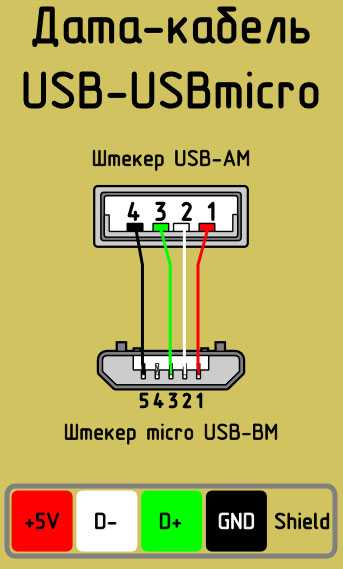
Как максимально эффективно использовать кабели
Самый надежный способ максимально эффективно использовать кабели – как можно больше их не трогать. Это означает, что ваш домашний кинотеатр может вместить все ваши устройства без необходимости отсоединять кабели. В случаях, когда на вашем центральном устройстве недостаточно входных каналов, подумайте о покупке коммутатора.
Еще вы можете сделать так, чтобы ваши кабели были организованы и не мешали. Это означает использование кабельных стяжек для связывания лишнего кабеля и использование изоляционных труб или ленты для длинных участков. Это также очень хорошая причина иметь приставку для телевизора, поскольку она может хранить внутри лишний кабель.
И последнее, о чем следует помнить, – это то, что кабели лучше всего подходят в стандартной внутренней среде. Это означает постоянную температуру, низкую влажность и сухость. Если у вас есть домашний кинотеатр под открытым небом, вы захотите воспроизвести эти условия в меру своих возможностей. Это означает, что ваше оборудование должно быть защищено от дождя.
Однако запечатать ваше оборудование может быть рискованно. Изменения температуры могут вызвать образование конденсата на внутренней стороне уплотнения. Кроме того, в случае утечки ваше уплотнение может задерживать дополнительную влагу, что может быть более опасным, чем если бы ваше оборудование было просто обнажено.
Вот и все: получите качественные кабели, уменьшите количество металлических компонентов, оставьте их в покое и защитите их от элементов. С помощью этих советов вы сможете максимально эффективно использовать кабели и оборудование.
Источник записи: https://thehometheaterdiy.com
Как переделать штекер своими руками
 Теперь у вас есть схема распиновки всех популярных смартфонов и планшетов, так что если имеете навык работы с паяльником — не будет никаких проблем с переделкой любого стандартного USB-разъема на нужный вашему девайсу тип. Любая стандартная зарядка, которая основывается на использовании USB, предусматривает использование всего лишь двух проводов – это +5В и общий (минусовой) контакт.
Теперь у вас есть схема распиновки всех популярных смартфонов и планшетов, так что если имеете навык работы с паяльником — не будет никаких проблем с переделкой любого стандартного USB-разъема на нужный вашему девайсу тип. Любая стандартная зарядка, которая основывается на использовании USB, предусматривает использование всего лишь двух проводов – это +5В и общий (минусовой) контакт.
Просто берёте любую зарядку-адаптер 220В/5В, от неё отрезаете ЮСБ коннектор. Отрезанный конец полностью освобождается от экрана, в то время как остальные четыре провода зачищаются и залуживаются. Теперь берем кабель с разъемом USB нужного типа, после чего также отрезаем от него лишнее и проводим ту же самую процедуру. Теперь остается просто спаять между собой провода согласно схемы, после чего соединение изолировать каждое отдельно. Полученное в итоге дело сверху заматывается изолентой или скотчем. Можно залить термоклеем — тоже нормальный вариант.
Характерные особенности основных трёх версий USB разъёмов
Первая версия USB разъёмов (1.1). Её Характерной особенностью является очень маленькая скорость, при которой вся информация передаётся с большой задержкой.
Скорость передачи составляет 12 Мбит/с. Его основное предназначение – это применение для взаимосвязи устройств.
Вторая версия USB разъёмов (2.0).
Характеризуется скоростью передачи данных 480 Мбит/с. Это соответствует скорости в 48 Мбайт/с.
Основная часть всех современных технических приборов и устройств приспособлены к применению именно этой версии. Она наиболее популярна и известна, а поэтому пользуется спросом на рынке электротоваров.Правда по причине множества факторов настоящая скорость этого стандарта не бывает больше 30 – 33 Мбайт/с.
Так как последние выпуски жёстких дисков, к примеру, SSD, разработаны для чтения информации со значительно большей скоростью (почти в 4 раза), то эта версия стандарта задерживает действие новых моделей накопителей.
В этом виден основной недостаток свойств разъёмов USB 2.0. Но несмотря на это определённые устройства вполне совместимы с этой версией разъёмов: мышки, клавиатуры, сканеры и принтеры.
Третья версия USB (3.0).
Данная версия характеризуется скоростью передачи информации – 5 Гбит/с – что считается достаточно высоким показателем.
Такая скорость соответствует 500 Мбайт/с.
Это намного выше показателей скорости винчестеров последнего поколения (150 – 170 Мбайт/с).
Разъёмы USB 3.0 для их распознавания специально маркируются синим цветом.
Виды USB разъемов – основные отличия и особенности
Существует три спецификации (версии) данного типа подключения частично совместимых между собой:
- Самый первый вариант, получивший широкое распространение – v 1. Является усовершенствованной модификацией предыдущей версии (1.0), которая практически не вышла из фазы прототипа ввиду серьезных ошибок в протоколе передачи данных. Эта спецификация обладает следующими характеристиками:
- Двухрежимная передача данных на высокой и низкой скорости (12,0 и 1,50 Мбит в секунду, соответственно).
- Возможность подключения больше сотни различных устройств (с учетом хабов).
- Максимальная протяженность шнура 3,0 и 5,0 м для высокой и низкой скорости обмена, соответственно.
- Номинальное напряжение шины – 5,0 В, допустимый ток нагрузки подключаемого оборудования – 0,5 А.
Сегодня данный стандарт практически не используется в силу невысокой пропускной способности.
- Доминирующая на сегодняшний день вторая спецификация.. Этот стандарт полностью совместим с предыдущей модификацией. Отличительная особенность – наличие высокоскоростного протокола обмена данными (до 480,0 Мбит в секунду).
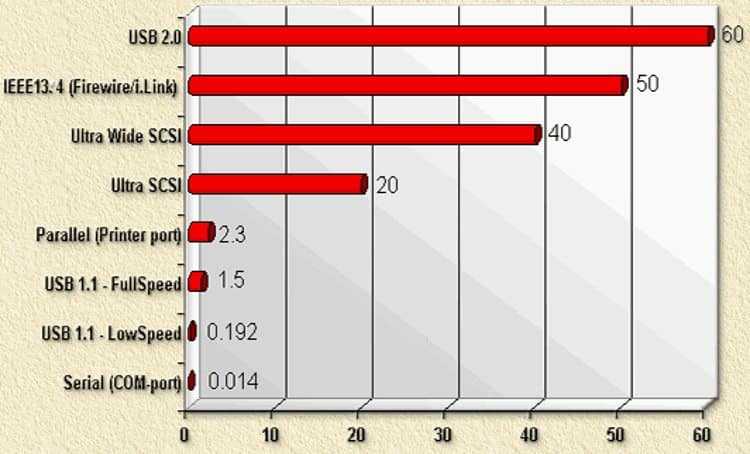 Наглядная демонстрация преимущества USB 2.0 над другими интерфейсами (скорость передачи 60 Мбайт в секунду, что соответствует 480 Мбит в секунду)
Наглядная демонстрация преимущества USB 2.0 над другими интерфейсами (скорость передачи 60 Мбайт в секунду, что соответствует 480 Мбит в секунду)
Благодаря полной аппаратной совместимости с младшей версией, периферийные устройства данного стандарта могут быть подключены к предыдущей модификации. Правда при этом пропускная способность уменьшиться до 35-40 раз, а в некоторых случаях и более.
Поскольку между этими версиями полная совместимость, их кабели и коннекторы идентичны.
Обратим внимание что, несмотря на указанную в спецификации пропускную способность, реальная скорость обмена данными во втором поколении несколько ниже (порядка 30-35 Мбайт в секунду). Это связано с особенностью реализации протокола, что ведет к задержкам между пакетами данных
Поскольку у современных накопителей скорость считывания вчетверо выше, чем пропускная способность второй модификации, то есть, она не стала удовлетворять текущие требования.
- Универсальная шина 3-го поколения была разработана специально для решения проблем недостаточной пропускной способности. Согласно спецификации данная модификация способно производить обмен информации на скорости 5,0 Гбит в секунду, что почти втрое превышает скорость считывания современных накопителей. Штекеры и гнезда последней модификации принято маркировать синим для облегчения идентификации принадлежности к данной спецификации.
 Разъемы USB 3.0 имеют характерный синий цвет
Разъемы USB 3.0 имеют характерный синий цвет
Еще одна особенность третьего поколения – увеличение номинального тока до 0,9 А, что позволяет осуществлять питание ряда устройств и отказаться от отдельных блоков питания для них.
Что касается совместимости с предыдущей версией, то она реализована частично, подробно об этом будет расписано ниже.
USB-C лучше, чем USB-A и все прочее?
Как было сказано выше, USB Type-C является более быстрым и универсальным по сравнению с USB-A. Со временем он вытеснит старые интерфейсы, однако случится это еще не скоро.
В настоящее время компьютеры и ноутбуки комплектуются обоими типами разъемов. Это необходимо, чтобы избежать проблем с подключением старой техники: в употреблении находится предостаточно телефонов, геймпадов, клавиатур, принтеров и прочей периферии, требующей подключения USB-A/A или USB-A/B.
К тому же не все пользователи готовы приобретать переходники на USB-C ради того, чтобы пользоваться старой техникой через новый стандарт подключения. Но по мере того, как старые девайсы выходят из использования, USB-C получает все более широкое распространение.
Что нужно знать
К сожалению, правда в том, что с кабелями USB Type-C твориться бардак. Кабели USB Type-C от разных производителей смартофнов и сторонних производителей могут выглядеть одинаково, но они сильно различаются. Не все кабели одинаковы, и некоторые из них могут быть совершенно опасны для вашего устройства
Ситуация стала намного лучше, чем три или четыре года назад, но есть вещи, на которые стоит обратить внимание
- USB-IF — USB-IF (Форум разработчиков USB) еще в 2016 году объявил о программе сертификации сертифицированных зарядных устройств USB и логотипа, чтобы предлагать зарядные устройства USB для устройств, совместимых с USB Type-C. Поиск «сертифицировано USB-IF» или логотипа USB-IF — это один из способов проверить, является ли кабель стороннего производителя хорошим выбором. Если вы не уверены в устройстве, вы можете проверить, есть ли оно в списке на странице поиска продуктов USB-IF.
- USB 2.0/3.0/3.1/3.2/4 Thunderbolt 3/4 — в настоящее время у нас есть кабели, которые могут быть совместимы с USB 2.0, USB 3.0 и USB 3.1 с номером версии, определяющим функцию и скорость. Стандарты USB 3.2 и USB 4 также были введены с разницей в несколько дней. USB 2.0 обеспечивает теоретическую скорость передачи данных до 480 Мбит/с. USB 3.0 и USB 3.1 Gen 1 повышают скорость до 5 Гбит/с, а USB 3.1 Gen 2 удваивает скорость. Наконец, Thunderbolt 3 и 4 на сегодняшний день являются самыми быстрыми с впечатляющей теоретической скоростью передачи данных 40 Гбит/с. Однако учтите, что такие факторы, как длина кабеля (чем короче, тем лучше для более высоких скоростей), также играют роль.
- Мощность — дает представление о скорости зарядки. USB Power Delivery увеличивает базовую скорость зарядки USB до выходной мощности до 100 Вт. Количество доступной энергии делится на разные номинальные мощности, которые работают при разных напряжениях. Режимы 7,5 Вт+ и 15 Вт+ лучше всего подходят для телефонов, а 27 Вт и выше — для ноутбуков и других устройств с большей мощностью.
Другие требования
Проверка совместимости очень важна при покупке кабеля USB Type-C.
- Кабель может поддерживать более высокую скорость передачи данных и зарядки, но используемое вами устройство может не поддерживать. Вам потребуется зарядное устройство, совместимое со стандартами и спецификациями кабеля.
- Если вы ищете кабель, способный передавать видео, вам понадобится кабель, соответствующий как минимум стандартам USB 3.1 Gen 2 или Thunderbolt 3.
- Кабели, соответствующие более высоким стандартам, стоят дороже. Кабеля USB Type-C (USB 2.0) может быть более чем достаточно, если вы хотите зарядить смартфон. Тем не менее, обратная совместимость не является проблемой, поэтому вы можете использовать более высокие стандарты, чтобы быть уверенными в завтрашнем дне.
- Длина кабеля является важным фактором. Возможно, вам понадобится более длинный кабель, но это повлияет на скорость передачи данных.
Также читайте: Лучшие кабели Lightning для iPhone, iPad и iPod Touch
Boot Remedy USB Type C Кабель

Если вы хотите быстро перенести файлы с вашего устройства USB-C на ваш ПК, вы можете рассмотреть этот кабель. Кабель поставляется с реверсивным разъемом USB-C, поэтому вы сможете быстро подключить его к любому устройству USB-C. Стоит отметить, что этот кабель поставляется с медным экраном, который защитит ваш кабель и увеличит его долговечность.
Что касается скорости передачи, этот кабель может заряжать ваше устройство и обеспечивать скорость передачи до 10 Гбит / с. Доступны две модели, и вы можете получить модель 6, 6 футов за 8, 99 $. Если вам нужен более короткий кабель, можно приобрести модель длиной 3, 3 фута.
Подключить устройство USB-C к компьютеру относительно просто, даже если у вас нет порта USB-C. Если вы хотите подключить устройство USB-C к компьютеру, вы можете легко сделать это, используя любой кабель из этой статьи. Имейте в виду, что для достижения наилучшей производительности у вас должен быть порт USB 3.1 или USB 3.0 на вашем ПК и подходящий кабель.
- 5 лучших материнских плат USB Type-C для использования
- 20 лучших адаптеров USB-C к HDMI для ПК с Windows 10
- 15 лучших карт PCI-C PCI для вашего ПК с Windows 10
- Лучшие адаптеры USB-C для вашего ПК с Windows 10
- 18 лучших бизнес ноутбуков с Windows 10
Преимущества USB Type-C
USB Tupe-C — это мощный «гибкий» разъем. Но форма порта — не единственный фактор, который должен нас интересовать. Стандарты альтернативного режима, поддерживаемые устройствами на обоих концах кабеля, имеют не меньшее значение. Например, наушники USB Type-C работают, только если ваш телефон, планшет или ноутбук поддерживает звук USB Type-C. Даже скорость передачи данных и мощность зарядки зависят от субрейтинга порта, такого как USB 3.2 Gen 1 или Gen 2, USB 4 или Thunderbolt 4. Не говоря уже о том, что вам нужен правильный кабель для максимальной передачи данных и энергии между гаджетами. Но по форме все это один единственный разъем.
Все эти провода может заменить один из них же.
Также легко можно нарушить стандарт. Некоторое количество гаджетов для зарядки требуют кабель USB Type-C с двух сторон, а другим надо чтобы с одной стороны был обычный USB-A. Между тем, другие устройства наотрез отказываются работать с кабелями, не соответствующими спецификации, которые продаются по невысокой цене на различных торговых площадках. Например, кабели OnePlus не могли заряжать телефоны Pixel еще в 2015 году, а некоторые кабели до сих пор этого не делают. В обратную сторону тоже есть проблемы — 3,5-мм адаптер Google и наушники USB Type-C не работали на телефонах OnePlus.
Причины возникновения ошибки
Если вместо успешного соединения система демонстрирует сообщение: «Одно из подключенных USB-устройств неопознано или работает неправильно», этому может способствовать несколько обстоятельств:
- что-то не так с самим оборудованием;
- сломался USB-порт;
- испортился шнур, посредством которого производится подключение;
- драйверы нуждаются в обновлении, удалены или последний update-пакет был с багом;
- вышли из строя контроллеры или сбилась программа их работы;
- скопилось статическое электричество.
Разберём каждый случай в отдельности.
Кабели, удлинители и хабы
Они чаще всего бывают причиной ошибки, так как быстро выходят из строя. Обычно, люди хранят и переносят их, неаккуратно смотав, и контакты повреждаются. Чтобы проверить такую вероятность:
- подключите через кабель другое USB-устройство;
- или подключите гаджет через другой шнур.
Если в результате ваших действий устройство вдруг стало работающим, значит, вы нашли истоки ошибки. Также о проблеме с кабелем может свидетельствовать характерный звук, которым сопровождается подключение устройства к ПК: если он непрерывно повторяется, то ответ очевиден. Единственным решением тут будет покупка нового шнура. Если вы подключили несколько устройств, то съемный USB-хаб (так называемый «переходник» со множеством USB-разъёмов) не сможет обеспечить каждому из них достаточное количество электропитания. Попробуйте отсоединить несколько и попытаться снова.
Неисправный usb-порт
Также в неправильной работе можно заподозрить USB-порт. Чтобы подтвердить свои выводы, можно попробовать подключить к нему что-нибудь другое. Если и второе устройство не желает работать, переходите к следующим действиям:
- Перезагрузите ПК и войдите в БСВВ (нужное сочетание клавиш вы можете посмотреть в инструкции к своему компьютеру).
- Откройте раздел Advanced и «USB-конфигурации».
- Вы увидите список портов с отчетом о текущем состоянии: работают они или нет.
- Если какой-то из них выключен, его нужно включить, сохранить изменения и снова перезагрузиться.
USB-порт может быть повреждён физически: иногда замыкает проводка, что делает проблему более серьёзной. В данном случае также требуется помощь мастера, особенно если испорчена часть платы.
Драйверы и программный сбой
Жёлтый треугольник со знаком восклицания, дополняющий сообщение об ошибке, может свидетельствовать о проблемах с драйверами.
- Вначале вспомните, устанавливали ли вы драйверы, предоставленные производителем перед тем, как подключить новое устройство.
- Откройте «Панель управления» (в Windows 10 удобнее действовать через «Поиск»).
- Установите режим просмотра на «Крупные значки» и найдите «Диспетчер устройств».
- Найдите заголовок, под которым спрятан список контроллеров. Отыщите проблемное устройство, выделите его и откройте «Свойства»-«Драйвер» — «Откат» или «Удаление».
- Если вашего устройства там нет, то переходите в раздел «Другое» и ищите «неопознанное оборудование». Кликните по нему ПКМ и обновите драйверы через предложенную опцию.
Если произошёл программный сбой драйвера контроллера, целесообразно удалить драйверы всех подключенных устройств (там же в «Диспетчере») и перезапустить систему. При повторном контакте с оборудованием ПК воспримет его, как новое, и установит драйверы заново. Это можно сделать, пройдя по пути: C:\Windows\System32\DriverStore\, и отыскав файл INFCACHE. Удалив его, вы избавитесь от всех установленных драйверов и запустите их последующее обновление (некоторые придётся скачивать самостоятельно с сайтов производителей оборудования).
Неисправность самого устройства
Если устройство сомнительного качества, оно может быть неисправным само по себе. Попробуйте подключить его к другому ПК или посмотрите, как контактируют с компьютером остальные гаджеты. Дешёвые китайские флешки, плееры и прочее могут провоцировать возникновение ошибки. Эту проблему тоже можно решить только покупкой нового девайса или ремонтом
Обратите внимание на маркировку, там указано, поддерживает ли устройство технологию USB 2.0 или 3.0. Если нет, то его невозможно подключить к ПК при всём желании
































